Attention: le contenu de cet article contient des extraits naturels de geek.
Google Reader tire bientôt sa révérence mais BlogLovin’ est là pour reprendre le flambeau.
Comme l’idée générale de Bloglovin’ est le partage, j’ai voulu justement partager les boutons faits sur mesure pour le site bonnie-garner.com avec tout le monde!
Dans le code pour les badges fournis par BlogLovin’ pour votre compte, il suffit de remplacer leur image avec l’image que vous avez choisie/téléchargée dans la liste ci-dessous.
Les images/badges Bloglovin’ ci-dessous sont sans droits. Vous pouvez les utiliser gratuitement par rapport à votre compte BlogLovin’ et si vous les aimez, mettez un lien vers ce blog smile
Il y a deux tailles et 2 types d’images (ce qui peut aider pour des sites avec images retina) PNG & GIF, 600×200 et 300×100. Faites un clic droit sur l’image que vous voulez ci-dessous, puis « enregistrez sous » pour la récupérer.
Boutons/Badges Bloglovin Français
Si vous avez besoin d’une autre taille, n’hésitez-pas à laisser un commentaire!
English Bloglovin badges:
The below Bloglovin badges are free to use to link with your Bloglovin account (if you like them, please post a link to this blog). There are 2 sizes and 2 types (which can help if you are using retina images) PNG & GIF, 600×200 and 300×100. Do a right click on the image below that you want and select save as to get it.
Utilisation
Pour mettre des boutons / widgets etc de Bloglovin’ sur votre site WordPress, Tumblr ou Blogger/Blogspot, vous devez insérer du code comme expliqué sur le site de Bloglovin’. C’est en remplacant leur image dans le code fourni par Bloglovin’ par une des images listées ci-dessus. Vous pourrez ainsi avoir votre propre bouton bloglovin.
Il faut télécharger (upload) l’image que vous avez récupérée de cette page sur votre blog. Dans le code Bloglovin’ ainsi obtenu, il faut remplacer le code qui correspond à leur image par l’URL / le lien de votre image.
Par exemple pour le site de Bonnie Garner, je récupère le code suivant:
Dans ce code, c’est la partie:
src="http://www.bloglovin.com/widget/bilder/en/widget.gif?id=7834607"qui explique que la source de l’image doit être récupérée sur le site Bloglovin’. C’est tout simplement cette partie-là qu’il faut changer avec le lien vers le bouton que vous avez récupéré.
Donc on aurait par exemple:
A noter que ce code ne contraint pas l’image à s’afficher à une taille précise donc si l’image est trop grande, vous pouvez par exemple mettre:
width="300"pour contraindre la taille de l’image:


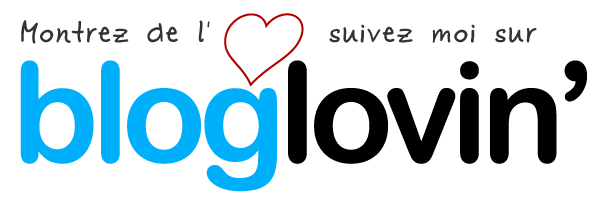
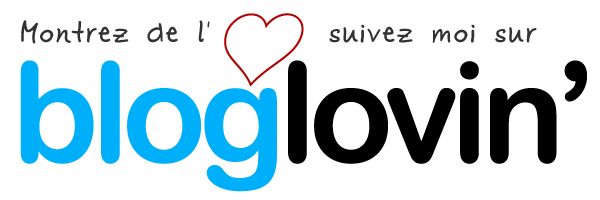
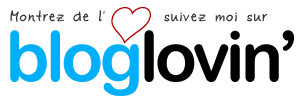
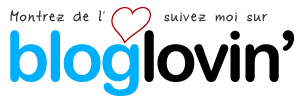
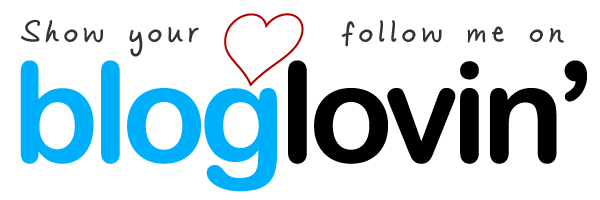
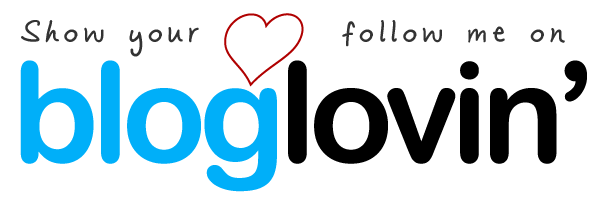
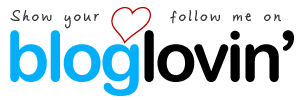








Ba j’ai pas compris la manip’ :o(
Hi Cynthia,
J’ai rajouté une explication ‘technique’ (j’espère pas trop) pour expliquer comment installer le bouton sur ton site. Dis-moi si ce n’est pas clair?
Sorry, je suis vraiment trop nulle, je n’y arrive pas !
Ça dépend peut-être de ton hébergeur…
Hi Cynthia,
Si tu fais ça par étapes, est-ce que tu arrives à mettre le bouton par défaut de Bloglovin sur ton blog? Je pense que comme avec WordPress, Blogspot le considère comme un widget ou gadget non ? Tu bloques à quel moment en fait ?
Ça à fonctionner ! Super ! Je te remercie :)
Parfait! Ravie que ça ait pu t’aider! :)